
- •Введение
- •Об управлении версиями
- •Локальные системы управления версиями
- •Централизованные системы управления версиями
- •Распределённые системы контроля версий
- •Краткая история Git
- •Основы Git
- •Слепки вместо патчей
- •Почти все операции — локальные
- •Git следит за целостностью данных
- •Чаще всего данные в Git только добавляются
- •Три состояния
- •Установка Git
- •Установка из исходников
- •Установка в Linux
- •Установка на Mac
- •Установка в Windows
- •Первоначальная настройка Git
- •Имя пользователя
- •Выбор редактора
- •Утилита сравнения
- •Проверка настроек
- •Как получить помощь?
- •Итоги
- •Основы Git
- •Создание репозитория Git
- •Создание репозитория в существующем каталоге
- •Клонирование существующего репозитория
- •Запись изменений в репозиторий
- •Определение состояния файлов
- •Отслеживание новых файлов
- •Индексация измененных файлов
- •Игнорирование файлов
- •Просмотр индексированных и неиндексированных изменений
- •Фиксация изменений
- •Игнорирование индексации
- •Удаление файлов
- •Перемещение файлов
- •Просмотр истории коммитов
- •Ограничение вывода команды log
- •Использование графического интерфейса для визуализации истории
- •Отмена изменений
- •Изменение последнего коммита
- •Отмена индексации файла
- •Отмена изменений файла
- •Работа с удалёнными репозиторями
- •Отображение удалённых репозиториев
- •Добавление удалённых репозиториев
- •Fetch и Pull
- •Push
- •Инспекция удалённого репозитория
- •Удаление и переименование удалённых репозиториев
- •Работа с метками
- •Просмотр меток
- •Создание меток
- •Аннотированные метки
- •Подписанные метки
- •Легковесные метки
- •Верификация меток
- •Выставление меток позже
- •Обмен метками
- •Полезные советы
- •Автоматическое дополнение
- •Псевдонимы в Git
- •Итоги
- •Ветвление в Git
- •Что такое ветка?
- •Основы ветвления и слияния
- •Основы ветвления
- •Основы слияния
- •Основы конфликтов при слиянии
- •Управление ветками
- •Приемы работы с ветками
- •Долгоживущие ветки
- •Тематические ветки
- •Удалённые ветки
- •Отправка изменений
- •Отслеживание веток
- •Удаление веток на удалённом сервере
- •Перемещение
- •Основы перемещения
- •Более интересные перемещения
- •Возможные риски перемещения
- •Итоги
- •Git на сервере
- •Протоколы
- •Локальный протокол
- •Преимущества
- •Недостатки
- •Протокол SSH
- •Достоинства
- •Недостатки
- •Git-протокол
- •Достоинства
- •Недостатки
- •Протокол HTTP/S
- •Достоинства
- •Недостатки
- •Установка Git на сервер
- •Размещение «голого» репозитория на сервере
- •Малые установки
- •SSH доступ
- •Создание открытого SSH-ключа
- •Настраиваем сервер
- •Открытый доступ
- •GitWeb
- •Gitosis
- •Gitolite
- •Установка
- •Изменение параметров установки
- •Конфигурационный файл и правила контроля доступа
- •Продвинутый контроль доступа с запрещающими правилами
- •Ограничение push-ей на основе изменённых файлов
- •Персональные ветки
- •«Шаблонные» репозитории
- •Другие функции
- •Git-демон
- •Git-хостинг
- •GitHub
- •Настройка учётной записи
- •Создание нового репозитория
- •Импорт из Subversion
- •Добавление участников
- •Ваш проект
- •Ответвления проектов
- •Заключение о GitHub
- •Итоги
- •Распределённый Git
- •Распределённые рабочие процессы
- •Централизованный рабочий процесс
- •Рабочий процесс с менеджером по интеграции
- •Рабочий процесс с диктатором и его помощниками
- •Содействие проекту
- •Рекомендации по созданию коммитов
- •Отдельная маленькая команда
- •Отдельная команда с менеджером
- •Небольшой открытый проект
- •Большой открытый проект
- •Итоги
- •Сопровождение проекта
- •Работа с тематическими ветками
- •Применение патчей, отправленных по почте
- •Применение патчей с помощью команды apply
- •Применение патчей с помощью команды am
- •Проверка удалённых веток
- •Определение вносимых изменений
- •Интегрирование чужих наработок
- •Процессы слияния
- •Рабочие процессы с крупными слияниями
- •Рабочие процессы с перемещениями и отбором лучшего
- •Отметка релизов
- •Генерация номера сборки
- •Подготовка релиза
- •Команда shortlog
- •Итоги
- •Инструменты Git
- •Выбор ревизии
- •Одиночные ревизии
- •Сокращенный SHA
- •Небольшое замечание о SHA-1
- •Ссылки на ветки
- •RefLog-сокращения
- •Ссылки на предков
- •Диапазон коммитов
- •Две точки
- •Множество вершин
- •Три точки
- •Интерактивное индексирование
- •Добавление и удаление файлов из индекса
- •Индексирование по частям
- •Прятанье
- •Прятанье своих трудов
- •Откат применения спрятанных изменений
- •Создание ветки из спрятанных изменений
- •Перезапись истории
- •Изменение последнего коммита
- •Изменение сообщений нескольких коммитов
- •Переупорядочение коммитов
- •Уплотнение коммитов
- •Разбиение коммита
- •Крайнее средство: filter-branch
- •Удаление файла изо всех коммитов
- •Сделать подкаталог новым корнем
- •Отладка с помощью Git
- •Аннотация файла
- •Бинарный поиск
- •Подмодули
- •Начало использования подмодулей
- •Клонирование проекта с подмодулями
- •Суперпроекты
- •Проблемы с подмодулями
- •Слияние поддеревьев
- •Итоги
- •Настройка Git
- •Конфигурирование Git
- •Основные настройки клиента
- •core.editor
- •commit.template
- •core.pager
- •user.signingkey
- •core.excludesfile
- •help.autocorrect
- •Цвета в Git
- •color.ui
- •color.*
- •Внешние утилиты merge и diff
- •Форматирование и пробельные символы
- •core.autocrlf
- •core.whitespace
- •Настройка сервера
- •receive.fsckObjects
- •receive.denyNonFastForwards
- •receive.denyDeletes
- •Git-атрибуты
- •Бинарные файлы
- •Определение бинарных файлов
- •Получение дельты для бинарных файлов
- •Документы MS Word
- •Текстовые файлы в формате OpenDocument
- •Изображения
- •Развёртывание ключа
- •Экспорт репозитория
- •export-ignore
- •export-subst
- •Стратегии слияния
- •Перехватчики в Git
- •Установка перехватчика
- •Перехватчики на стороне клиента
- •Перехватчики для работы с коммитами
- •Другие клиентские перехватчики
- •Перехватчики на стороне сервера
- •update
- •Пример навязывания политики с помощью Git
- •Перехватчик на стороне сервера
- •Установка особого формата сообщений коммитов
- •Настройка системы контроля доступа для пользователей
- •Перехватчики на стороне клиента
- •Итоги
- •Git и Subversion
- •Настройка
- •Приступим к работе
- •Коммит в Subversion
- •Получение новых изменений
- •Проблемы с ветвлением в Git
- •Ветвление в Subversion
- •Создание новой ветки в SVN
- •Переключение активных веток
- •Команды Subversion
- •Просмотр истории в стиле SVN
- •SVN-Аннотации
- •Игнорирование того, что игнорирует Subversion
- •Заключение по Git-Svn
- •Миграция на Git
- •Импортирование
- •Subversion
- •Perforce
- •Собственная утилита для импорта
- •Итоги
- •Git изнутри
- •Сантехника и фарфор
- •Объекты в Git
- •Объекты-деревья
- •Объекты-коммиты
- •Хранение объектов
- •Ссылки в Git
- •HEAD
- •Метки
- •Ссылки на удалённые ветки
- •Pack-файлы
- •Спецификации ссылок
- •Спецификации ссылок для команды push
- •Удаление ссылок
- •Протоколы передачи
- •Тупой протокол
- •Умный протокол
- •Загрузка данных
- •Скачивание данных
- •Обслуживание и восстановление данных
- •Обслуживание
- •Восстановление данных
- •Удаление объектов
- •Итоги
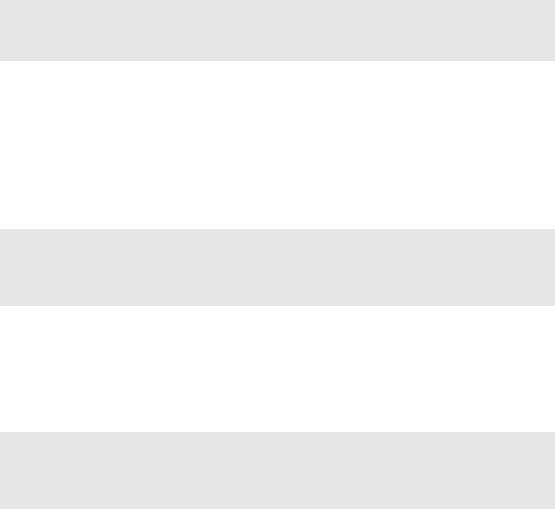
Глава 2 Основы Git |
|
|
Scott Chacon Pro Git |
|
|
|
|
* [new tag] |
v1.4 |
-> |
v1.4 |
* [new tag] |
v1.4-lw |
-> v1.4-lw |
|
* [new tag] |
v1.5 |
-> |
v1.5 |
|
|
|
|
Теперь, если кто-то склонирует (clone) или выполнит git pull из вашего репозитория,
то он получит вдобавок к остальному и ваши метки.
2.7 Полезные советы
Перед тем как закончить данную главу об основах Git, дадим несколько полезных советов о том, как сделать ваш опыт работы с Git проще, удобнее или привычнее. Многие люди используют Git, не прибегая к этим советам, и мы дальше в книге не будем ссылаться на них или подразумевать, что вы ими пользуетесь, но вам всё же стоит знать о них.
2.7.1 Автоматическое дополнение
Если вы используете командую оболочку Bash, Git поставляется с замечательным сценарием
(script), который вы можете активировать. Скачайте исходный код Git и посмотрите в каталоге contrib/completion; там должен быть файл git-completion.bash. Скопируйте этот файл в ваш домашний каталог и добавьте следующее в свой файл .bashrc:
source ~/.git-completion.bash
Если вы хотите настроить автоматическое дополнение в Bash для всех пользователей,
скопируйте этот сценарий в каталог /opt/local/etc/bash_completion.d на Mac системах или в каталог /etc/bash_completion.d/ на Linux системах. Это каталог, из которого
Bash автоматически загружает сценарии для автодополнения.
Если вы используете Git Bash на Windows, что является стандартным при установке Git
на Windows с помощью msysGit, то автодополнение должно быть настроено заранее.
Нажав Tab во время ввода команды Git, вы должны получить набор вариантов на выбор:
$ git co<tab><tab>
commit config
В данном случае, набрав git co и дважды нажав клавишу Tab, вы получите как варианты commit и config. Добавление m<tab> выполнит дополнение до git commit автоматически.
То же самое работает и для опций, что, возможно, полезней. Например, если вы хотите выполнить команду git log и не помните какую-то опцию, вы можете начать её печатать и затем нажать Tab, чтобы увидеть, что подходит:
$ git log --s<tab>
--shortstat --since= --src-prefix= --stat --summary
44
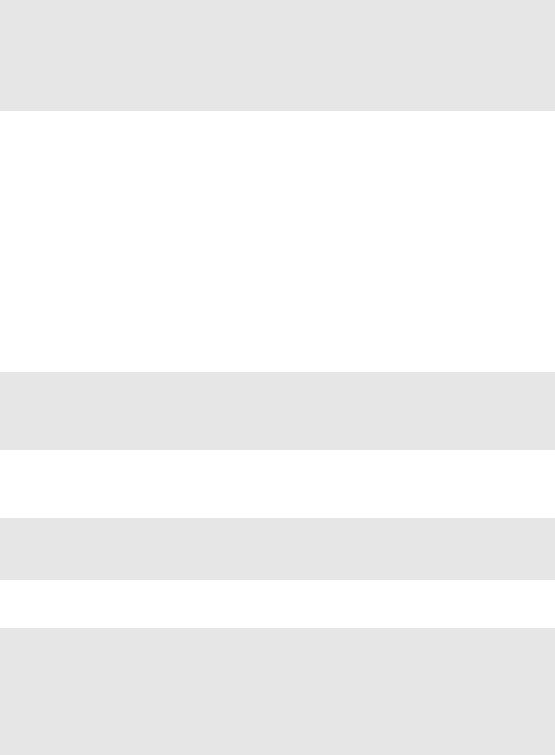
Scott Chacon Pro Git |
Раздел 2.7 Полезные советы |
Это довольно приятная уловка, и она может спасти вам немного времени от работы и
чтения документации.
2.7.2 Псевдонимы в Git
Git не будет пытаться сделать вывод о том, какую команду вы хотели ввести, если вы ввели её не полностью. Если вы не хотите печатать каждую команду Git полностью, вы легко можете настроить псевдонимы (alias) для каждой команды с помощью git config. Вот пара примеров того, что вы, возможно, захотите настроить:
$ git config --global alias.co checkout $ git config --global alias.br branch
$ git config --global alias.ci commit $ git config --global alias.st status
Это означает, что, например, вместо набирания git commit, вам достаточно набрать только git ci. По мере освоения Git вам, вероятно, придётся часто пользоваться и другими командами. В этом случае без колебаний создавайте новые псевдонимы.
Такой способ может также быть полезен для создания команд, которые, вы думаете, должны существовать. Например, чтобы исправить неудобство, с которым вы столкнулись при исключении файла из индекса (unstage), вы можете добавить собственный псевдоним в Git:
--$ git config |
--global alias.unstage 'reset HEAD |
' |
|
|
|
Это делает следующие две команды эквивалентными:
$ git unstage fileA
$ git reset HEAD fileA
Так как будто немного понятней. Также обычно добавляют команду last следующим образом:
$ git config --global alias.last 'log -1 HEAD'
Так легко можно просмотреть последний коммит:
$ git last
commit 66938dae3329c7aebe598c2246a8e6af90d04646 Author: Josh Goebel <dreamer3@example.com> Date: Tue Aug 26 19:48:51 2008 +0800
test for current head
45
